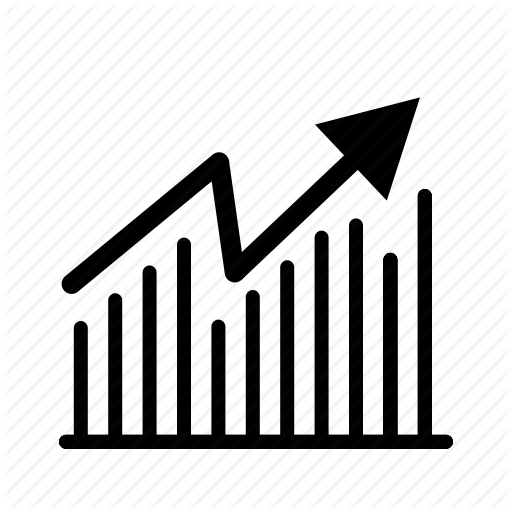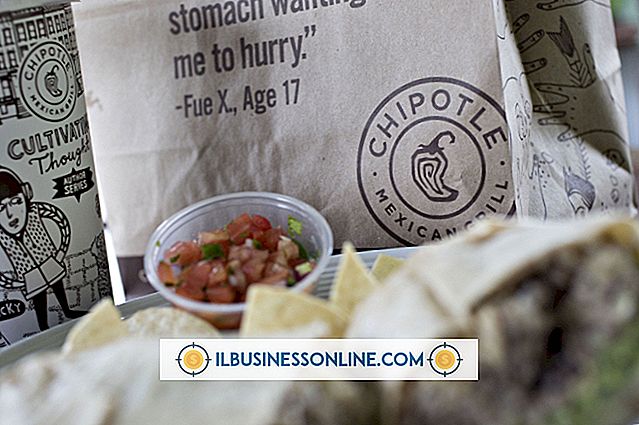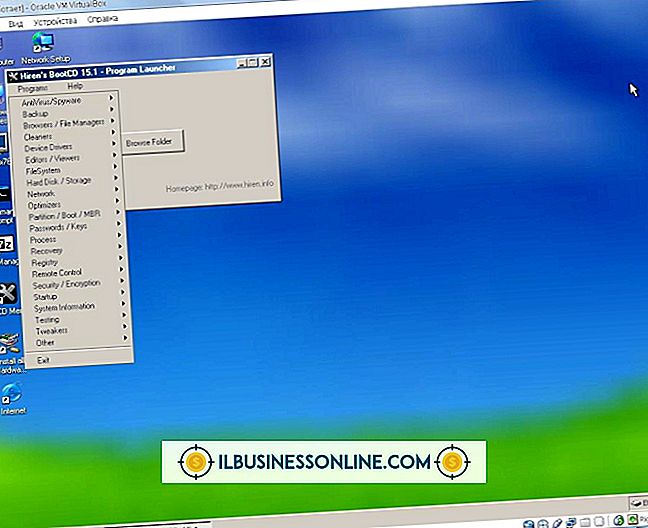Kan ikke forbinde min printer til XP

Tilslutning af en printer til din computer, der kører Windows XP, er ofte en problemfri proces, især hvis du allerede har driverne installeret til printeren. Afhængigt af, hvordan printeren er forbundet til din computer - f.eks. Via dit kontornetværk eller direkte via USB - skal du muligvis foretage en fejlfinding for at få forbindelsen til arbejde. I mange tilfælde kan installation af de nyeste drivere til Windows XP sikre en jævn forbindelse.
Opgraderer til Windows XP SP3
En af de første ting, du bør gøre, når du fejler ethvert problem i Windows XP, er, at dit system bruger den nyeste service pack. Klik på "Start", vælg "Denne computer", højreklik og vælg "Egenskaber". Denne resulterende skærm fortæller dig, hvilken version af Windows XP du kører. Hvis du ikke kører SP3, skal du bruge Windows Update til at downloade og installere SP3 på din computer, og forsøg derefter at oprette forbindelse til din printer.
Download de nyeste drivere
Hvis du stadig har problemer med at oprette forbindelse til din printer, skal du besøge printerproducentens supportwebsider og downloade den nyeste printerdriver til Windows XP. Sørg for at downloade den relevante 32- eller 64-bit-version af driveren, afhængigt af dit system. Hvis du er usikker på, hvilken download du skal downloade, klik på "Start", vælg "Denne computer", og højreklik derefter og vælg "Egenskaber". Den resulterende skærm fortæller dig, om din computer bruger 32 eller 64-bit Windows XP.
Tilslutning af en lokal printer
Sørg for, at printeren er tilsluttet, at USB-kablet er tilsluttet computeren, og at der ikke vises fejlmeddelelser på printeren eller computeren. Hvis Windows XP har vist en ny enhedsguiden, skal du følge vejledningens vejledning for at installere den nye printer. Hvis denne proces ikke virker, skal du køre et installationsprogram, der måtte være med din printerdriver. Fabrikantens installationsguide kan ofte løse dette problem på lokale printere.
Tilslutning af en netværksprinter
Klik på "Start | Kontrolpanel | Printere og faxer | Tilføj printer | Næste | En netværksprinter eller en printer tilsluttet en anden computer | Næste", og søg derefter efter din kontorprinter ved hjælp af en eller alle tre af de angivne søgemetoder. Hvis ingen af disse er i stand til at finde printeren på netværket, bedes IT-afdelingen give dig IP-adressen til printeren. Klik gennem de samme tilføjes printerstrin, men denne gang vælg "Lokal printer, der er knyttet til denne computer." Fjern markeringen i afkrydsningsfeltet ud for "Find automatisk og installer min plug-and-play-printer", klik på "Næste", vælg "Opret en ny port", klik på "Standard TCP / IP-port" i rullelisten, og klik derefter på "Næste ." Indtast printerens IP-adresse i feltet "Printernavn eller IP-adresse". Under installationsprocessen, når du bliver bedt om enhedsdriveren, skal du vælge "Have disk" og navigere til det sted, hvor printerdriveren blev installeret.